Remoção da extensão do navegador do tipo adware "Flash Player - Emulador"
AdwareTambém conhecido como: Anúncios por Flash Player - Emulator
Faça uma verificação gratuita e verifique se o seu computador está infectado.
REMOVER AGORAPara usar a versão completa do produto, precisa de comprar uma licença para Combo Cleaner. 7 dias limitados para teste grátis disponível. O Combo Cleaner pertence e é operado por RCS LT, a empresa-mãe de PCRisk.
Que tipo de software é o Flash Player - Emulator?
Os nossos pesquisadores descobriram a extensão de navegador Flash Player - Emulator enquanto analisavam sites suspeitos. Esta peça de software é promovida como uma ferramenta capaz de emular o Adobe Flash Player. No entanto, esta extensão executa campanhas publicitárias intrusivas. Devido a esse comportamento, o Flash Player - Emulator é classificado como adware.
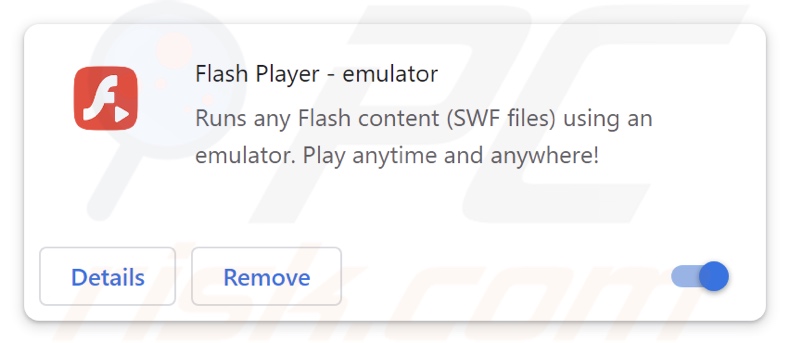
Visão geral do adware Flash Player - Emulator
O adware significa software suportado por publicidade. Este software fornece campanhas publicitárias intrusivas. Este software permite a colocação de conteúdo gráfico de terceiros (por exemplo, pop-ups, sobreposições, cupões, banners, etc.) nos sites visitados e/ou em diferentes interfaces.
Note que o adware pode não funcionar como projetado se o navegador/sistema é incompatível, sites específicos não são visitados, ou outras condições são inadequadas. No entanto, independentemente de Flash Player - Emulator exibir anúncios - continua a ser uma ameaça.
Os anúncios fornecidos por adware promovem principalmente fraudes online, software não fidedigno/perigoso e até malware. Quando clicados, alguns destes anúncios podem executar scripts para executar descarregamentos/instalações sem o consentimento do utilizador.
Tenha em mente que é muito improvável que qualquer conteúdo legítimo encontrado através destes anúncios seja promovido pelos seus verdadeiros desenvolvedores ou outras partes oficiais. É muito provável que esta promoção seja efectuada por vigaristas que abusam dos programas de afiliados dos produtos para obterem comissões ilegítimas.
Além disso, o Flash Player - Emulator tem capacidades de rastreio de dados. O software suportado por publicidade geralmente recolhe as seguintes informações: URLs visitados, páginas web visualizadas, consultas pesquisadas, cookies de Internet, nomes de utilizador/palavras-passe, detalhes pessoalmente identificáveis, números de cartão de crédito, etc. Estes dados sensíveis podem depois ser vendidos a terceiros ou utilizados de forma abusiva para fins lucrativos.
Em suma, a presença de software como o Flash Player - Emulador em dispositivos pode levar a infecções do sistema, problemas de privacidade graves, perdas financeiras e até mesmo roubo de identidade.
| Nome | Anúncios por Flash Player - Emulator |
| Tipo de Ameaça | Adware, Anúncios indesejados, Vírus pop-up |
| Extensão(s) do(s) Navegador(s) | Flash Player - Emulator |
| Suposta Funcionalidade | A emular o Adobe Flash Player |
| Sintomas | Ver anúncios que não são provenientes dos sites em que está a navegar. Anúncios pop-up intrusivos. Diminuição da velocidade de navegação na Internet. |
| Métodos de Distribuição | Anúncios pop-up fraudulentos, instaladores de software gratuito (agregação). |
| Danos | Diminuição do desempenho do computador, rastreio do navegador - problemas de privacidade, possíveis infecções adicionais por malware. |
| Remoção do Malware (Windows) |
Para eliminar possíveis infecções por malware, verifique o seu computador com software antivírus legítimo. Os nossos investigadores de segurança recomendam a utilização do Combo Cleaner. Descarregar Combo CleanerO verificador gratuito verifica se o seu computador está infectado. Para usar a versão completa do produto, precisa de comprar uma licença para Combo Cleaner. 7 dias limitados para teste grátis disponível. O Combo Cleaner pertence e é operado por RCS LT, a empresa-mãe de PCRisk. |
Exemplos de adware
Investigámos inúmeros exemplos de adware; Redirect Check, The Error Tool, Smarter Surf, e Website Security Scanner são apenas algumas das nossas descobertas mais recentes.
O software suportado por publicidade parece normalmente legítimo e inofensivo. Os utilizadores são seduzidos a descarregar/instalá-lo por promessas de várias funcionalidades. No entanto, estas funções raramente funcionam como prometido, e na maioria dos casos - não funcionam de todo.
É de salientar que, mesmo que uma extensão do navegador ou uma aplicação funcione como indicado no seu material promocional, tal não constitui uma garantia de legitimidade ou segurança.
Como é que o Flash Player - Emulator foi instalado no meu computador?
Obtivemos o Flash Player - Emulator a partir de uma página web fraudulenta. As páginas fraudulentas são normalmente usadas na promoção de adware, tal como as páginas de descarregamento com aspeto legítimo.
Os utilizadores entram principalmente nestas páginas web através de redireccionamentos gerados por sites que utilizam redes de publicidade fraudulentas, URLs mal digitados, notificações de navegador spam, anúncios intrusivos ou adware instalado (com capacidades de forçar a abertura do navegador).
O software suportado por publicidade também é proliferado usando a técnica de marketing de agregação - agregando instaladores de programas regulares com adições indesejadas/maliciosas.
Descarregue a partir de fontes não fidedignas (por exemplo, freeware e sites de alojamento de ficheiros gratuitos, redes de partilha P2P, etc.) e instalações apressadas (por exemplo, termos ignorados, definições "Fáceis/Expressas" utilizadas, etc.) - aumenta o risco de permitir involuntariamente a entrada de conteúdos agregados no sistema.
Além disso, o adware é disseminado por anúncios intrusivos. Alguns desses anúncios podem ser accionados (ou seja, ao serem clicados) para executar scripts que executam descarregamentos/instalações furtivas.
Como evitar a instalação de adware?
Recomendamos veementemente a pesquisa de software e o seu descarregamento apenas a partir de canais oficiais/verificados. Os processos de instalação devem ser tratados com precaução. Por conseguinte, aconselhamos a leitura dos termos, a inspeção das opções possíveis, a utilização das definições "Personalizadas/Avançadas" e a exclusão de todas as aplicações, extensões, ferramentas, funcionalidades suplementares, etc.
Outra recomendação é estar atento durante a navegação, uma vez que os conteúdos falsos e maliciosos online parecem normalmente genuínos e inofensivos. Por exemplo, apesar da sua aparência inócua, os anúncios intrusivos redireccionam para sites não fidedignos e questionáveis (por exemplo, promoção de fraudes, jogos de azar, pornografia, encontros para adultos, etc.).
Se continuar a encontrar anúncios/redireccionamentos deste tipo, inspeccione o sistema e remova imediatamente todas as aplicações suspeitas e extensões/plug-ins do navegador. Se o seu computador já estiver infetado com Flash Player - Emulator, recomendamos executar uma verificação com Combo Cleaner Antivirus para Windows para eliminar automaticamente este adware.
Screenshot das permissões pedidas pelo adware Flash Player - Emulator:
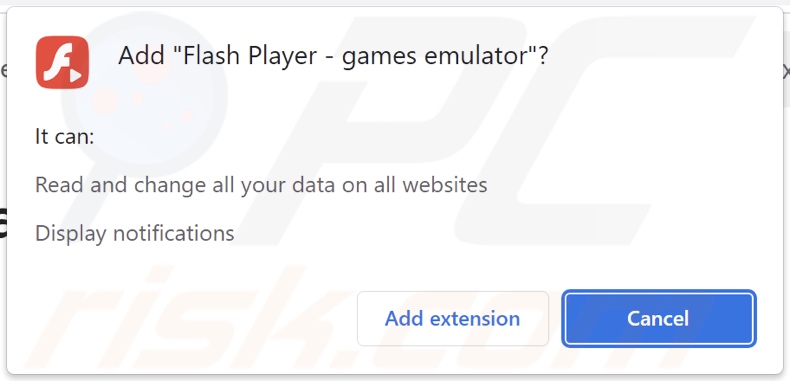
Screenshot de um site fraudulento usado para promover o adware Flash Player - Emulator:
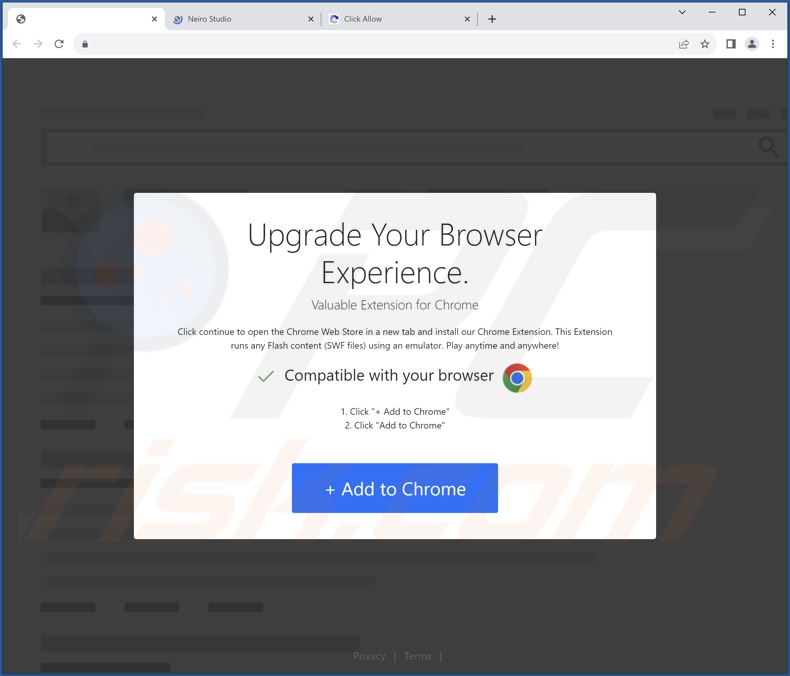
Remoção automática instantânea do malware:
A remoção manual de ameaças pode ser um processo moroso e complicado que requer conhecimentos informáticos avançados. O Combo Cleaner é uma ferramenta profissional de remoção automática do malware que é recomendada para se livrar do malware. Descarregue-a clicando no botão abaixo:
DESCARREGAR Combo CleanerAo descarregar qualquer software listado no nosso website, concorda com a nossa Política de Privacidade e Termos de Uso. Para usar a versão completa do produto, precisa de comprar uma licença para Combo Cleaner. 7 dias limitados para teste grátis disponível. O Combo Cleaner pertence e é operado por RCS LT, a empresa-mãe de PCRisk.
Menu rápido:
- O que é o Flash Player - Emulator?
- PASSO 1. Desinstale as aplicações de adware utilizando o Painel de Controlo.
- PASSO 2. Remova as extensões desonestas do Google Chrome.
- PASSO 3. Remova as extensões nocivas do Mozilla Firefox.
- PASSO 4. Remova as extensões nocivas do Safari.
- PASSO 5. Remova os plug-ins fraudulentos do Microsoft Edge.
Remoção do adware:
Utilizadores Windows 10:

Clique com o botão direito do rato no canto inferior esquerdo do ecrã, seleccione Painel de Controlo no Menu de Acesso Rápido. Na janela aberta, escolha Desinstalar um Programa.
Utilizadores Windows 7:

Clique Início ("Logo Windows" no canto inferior esquerdo do seu ambiente de trabalho), escolha o Painel de Controlo. Localize Programas e clique em Desinstalar um programa.
Utilizadores macOS (OSX):

Clique Finder, na janela aberta selecione Aplicações. Arraste a app da pasta das Aplicações para a Reciclagem (localizado em Dock), e depois clique com o botão direito no botão da Reciclagem e selecione Esvaziar Reciclagem.
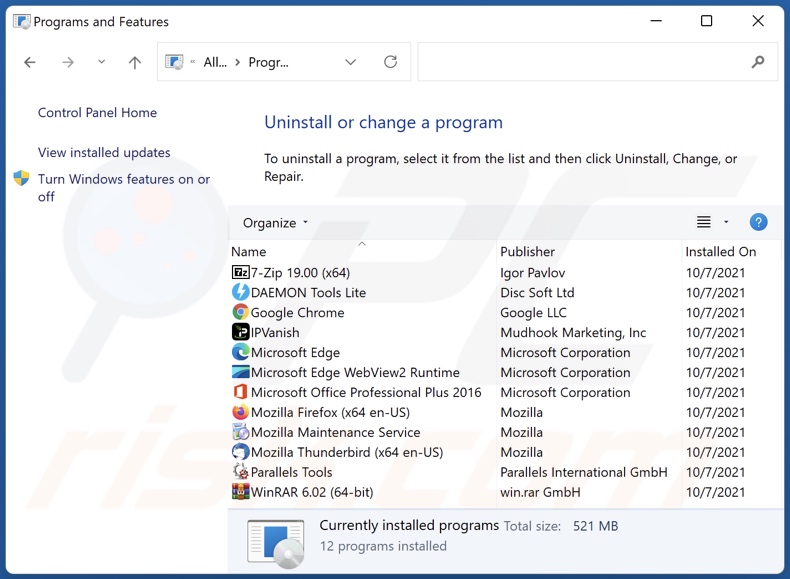
Na janela de desinstalação de programas, procure aplicações indesejadas, seleccione estas entradas e clique em "Desinstalar" ou "Remover".
Após desinstalar a aplicação indesejada, verifique o seu computador para quaisquer componentes indesejados restantes ou possíveis infecções de malware. Para analisar o seu computador, utilize o software de remoção de malware recomendado.
DESCARREGAR removedor de infeções por malware
Combo Cleaner faz uma verificação se o seu computador estiver infetado. Para usar a versão completa do produto, precisa de comprar uma licença para Combo Cleaner. 7 dias limitados para teste grátis disponível. O Combo Cleaner pertence e é operado por RCS LT, a empresa-mãe de PCRisk.
Remova o adware dos navegadores de Internet:
O vídeo demonstra como remover o adware Flash Player - Emulator utilizando o Combo Cleaner:
 Remova as extensões maliciosas do Google Chrome:
Remova as extensões maliciosas do Google Chrome:
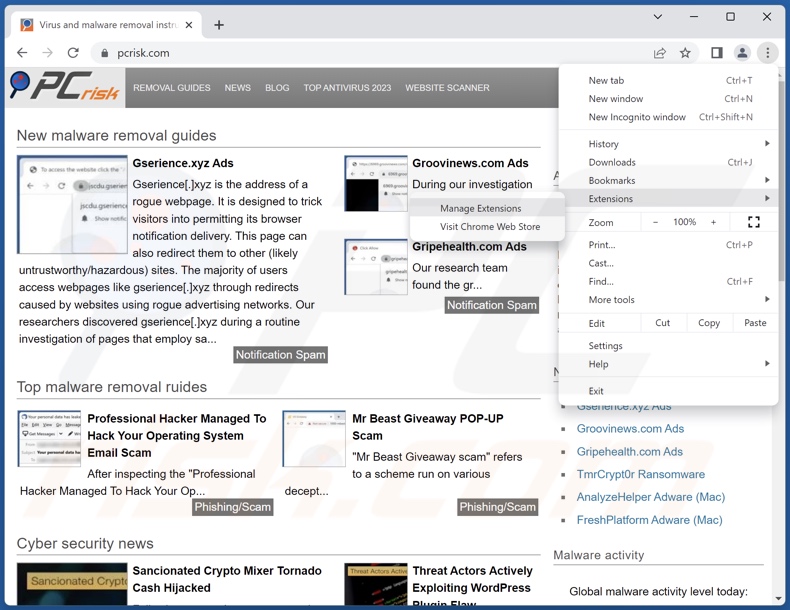
Clique no ícone do menu do Chrome![]() (no canto superior direito do Google Chrome), seleccione "Extensões" e clique em "Gerir Extensões". Localize o "Flash Player - Emulator" e todas as outras extensões suspeitas recentemente instaladas, seleccione estas entradas e clique em "Remover".
(no canto superior direito do Google Chrome), seleccione "Extensões" e clique em "Gerir Extensões". Localize o "Flash Player - Emulator" e todas as outras extensões suspeitas recentemente instaladas, seleccione estas entradas e clique em "Remover".
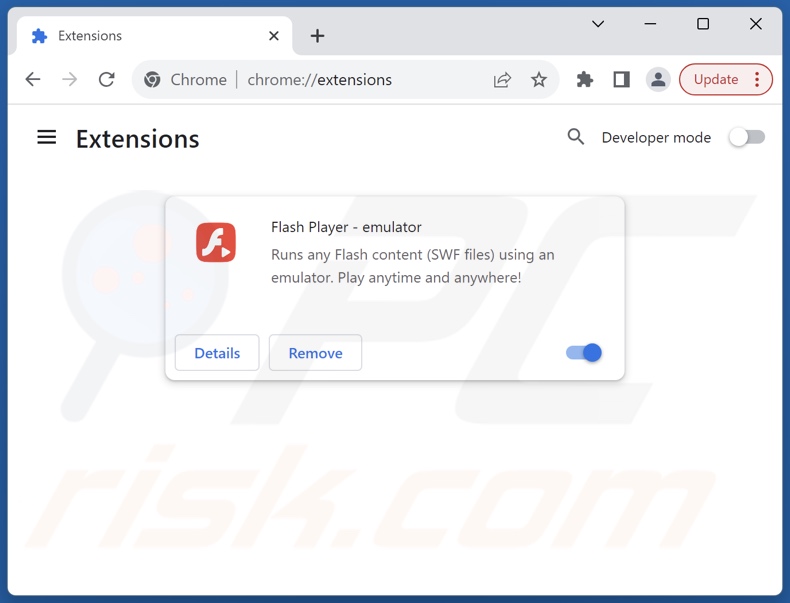
Método opcional:
Se continuar a ter problemas com a remoção do anúncios por flash player - emulator, reinicie as configurações do navegador do Google Chrome. Clique no Chrome menu icon ![]() (no canto superior direito do Google Chrome) e selecione Settings. Faça scroll para o fundo do ecrã. Clique em Advanced… link.
(no canto superior direito do Google Chrome) e selecione Settings. Faça scroll para o fundo do ecrã. Clique em Advanced… link.

Depois de descer para a parte de baixo do ecrã, clique no botão Reset (Restore settings to their original defaults).

Na janela aberta, confirme que deseja redefinir as configurações do Google Chrome para o padrão, clicando no botão Reset.

 Remova os plug-ins maliciosos do Mozilla Firefox:
Remova os plug-ins maliciosos do Mozilla Firefox:
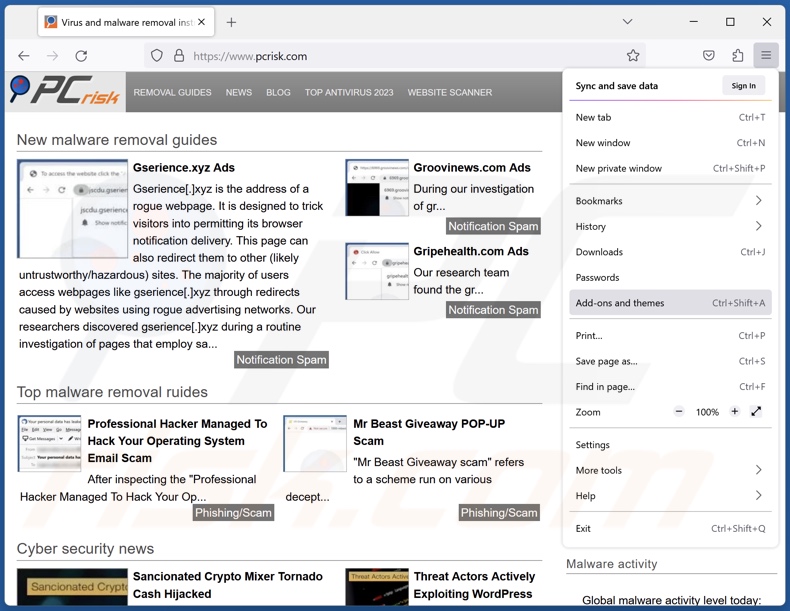
Clique no menu Firefox ![]() (no canto superior direito da janela principal), seleccione "Add-ons e temas". Clique em "Extensões", na janela aberta localize todas as extensões suspeitas recentemente instaladas, clique nos três pontos e depois em "Remover".
(no canto superior direito da janela principal), seleccione "Add-ons e temas". Clique em "Extensões", na janela aberta localize todas as extensões suspeitas recentemente instaladas, clique nos três pontos e depois em "Remover".
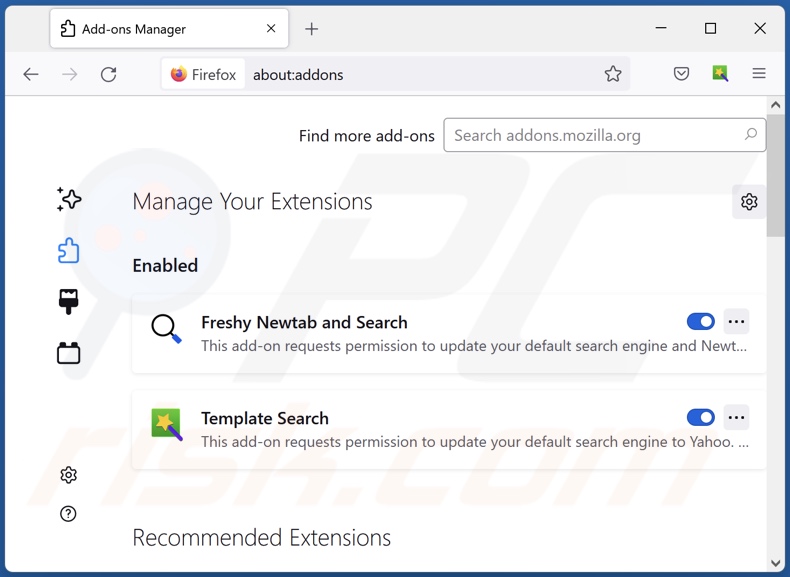
Método opcional:
Os utilizadores de computador que estão a ter problemas com a remoção dos anúncios por flash player - emulator, podem repor as suas definições do Mozilla Firefox. Abra o Mozilla Firefox, no canto superior direito da janela principal clique no menu Firefox ![]() , na caixa do menu suspenso escolha Menu de Ajuda Aberto e selecione o menu de ajuda firefox
, na caixa do menu suspenso escolha Menu de Ajuda Aberto e selecione o menu de ajuda firefox ![]() .
.

Selecione Informação de Soluções de Problemas.

Na janela aberta, clique no botão Repor Firefox.

Nas janelas abertas confirme que quer restaurar as suas configurações do Mozilla Firefox para padrão, clicando no botão Repor.

 Remova extensões fraudulentas do Safari:
Remova extensões fraudulentas do Safari:

Certifique-se de que o seu navegador Safari está ativo, clique no menu Safari, e selecione Preferências….

Na janela aberta clique em Extensões, localize qualquer extensão suspeita instalada, selecione-a e clique Desinstalar.
Método opcional:
Certifique-se de que o seu navegador Safari está ativo e clique no menu Safari. Do menu suspenso, selecione Limpar Histórico e Dados dos Sites.

Na janela aberta selecione histórico todo e clique no botão Limpar Histórico.

 Remova as extensões maliciosas do Microsoft Edge:
Remova as extensões maliciosas do Microsoft Edge:

Clique no ícone do menu Edge ![]() (chromium) (no canto superior direito do Microsoft Edge), selecione "Extensões". Localize todos os add-ons suspeitos de instalar recentemente e clique em "Remover" abaixo dos nomes.
(chromium) (no canto superior direito do Microsoft Edge), selecione "Extensões". Localize todos os add-ons suspeitos de instalar recentemente e clique em "Remover" abaixo dos nomes.

Método opcional:
Se continuar a ter problemas com a remoção do anúncios por flash player - emulator, redefina as configurações do navegador Microsoft Edge. Clique no ícone do menu Edge ![]() (chromium) (no canto superior direito do Microsoft Edge) e selecione Configurações.
(chromium) (no canto superior direito do Microsoft Edge) e selecione Configurações.

No menu de configurações aberto, selecione Redefinir configurações.

Selecione Restaurar configurações para os seus valores padrão. Na janela aberta, confirme que deseja redefinir as configurações do Microsoft Edge para o padrão, clicando no botão Redefinir.

- Se isso não ajudou, siga estas instruções alternativas, explicando como redefinir o navegador Microsoft Edge.
Resumo:
 Mais comumente, o adware ou aplicações potencialmente indesejadas infiltram-se nos navegadores de Internet do utilizadores através de descarregamentos de software gratuito. Note que a fonte mais segura para fazer o descarregamento do software gratuito é que é o website dos desenvolvedores. Para evitar a instalação deste adware, deve prestar muita atenção ao descarregar e instalar o software gratuito. Ao instalar o programa gratuito já descarregue escolha as opções de instalação personalizada ou avançada - esta etapa irá revelar todos as aplicações potencialmente indesejadas que estão a ser instaladas juntamente com o seu programa gratuito escolhido.
Mais comumente, o adware ou aplicações potencialmente indesejadas infiltram-se nos navegadores de Internet do utilizadores através de descarregamentos de software gratuito. Note que a fonte mais segura para fazer o descarregamento do software gratuito é que é o website dos desenvolvedores. Para evitar a instalação deste adware, deve prestar muita atenção ao descarregar e instalar o software gratuito. Ao instalar o programa gratuito já descarregue escolha as opções de instalação personalizada ou avançada - esta etapa irá revelar todos as aplicações potencialmente indesejadas que estão a ser instaladas juntamente com o seu programa gratuito escolhido.
Ajuda na remoção:
Se estiver a experienciar problemas ao tentar remover anúncios por flash player - emulator a partir do seu computador, por favor, peça ajuda no nosso fórum de remoção de malware.
Deixe um comentário:
Se tiver informações adicionais sobre anúncios por flash player - emulator ou a sua remoção por favor, partilhe o seu conhecimento na secção de comentários abaixo.
Fonte: https://www.pcrisk.com/removal-guides/28384-flash-player-emulator-adware
Perguntas Frequentes (FAQ)
Que danos pode causar o adware?
Os anúncios exibidos por adware podem promover conteúdos capazes de causar infecções no sistema, problemas de privacidade, perdas financeiras e outros problemas graves. O software suportado por publicidade pode diminuir a experiência de navegação e o desempenho do sistema. Também é considerado uma ameaça à privacidade do utilizador, uma vez que normalmente tem capacidades de rastreio de dados.
O que faz o adware?
O adware foi concebido para permitir a colocação de anúncios nos sites visitados e/ou noutras interfaces. Além disso, alguns tipos também podem gerar redireccionamentos e recolher informações privadas.
Como é que os criadores de adware geram rendimento?
A maior parte do lucro é obtida através de programas de afiliados, promovendo conteúdos. Os desenvolvedores de adware podem ganhar comissões a partir de cliques em anúncios, visitas a sites, descarregamento de ficheiros, compras de produtos, subscrições de serviços ou similares.
O Combo Cleaner remove o adware Flash Player - Emulator?
Sim, o Combo Cleaner pode analisar computadores e eliminar aplicações do tipo adware instaladas. É de salientar que a remoção manual (executada sem software de segurança) pode ser ineficaz. Em alguns casos, os restos de ficheiros permanecem ocultos no sistema após o adware ter sido removido manualmente. Os componentes restantes podem continuar a ser executados e causar problemas. Por isso, é essencial eliminar completamente o software suportado por publicidade.
Partilhar:

Tomas Meskauskas
Pesquisador especialista em segurança, analista profissional de malware
Sou um apaixonado por segurança e tecnologia de computadores. Tenho experiência de mais de 10 anos a trabalhar em diversas empresas relacionadas à resolução de problemas técnicas e segurança na Internet. Tenho trabalhado como autor e editor para PCrisk desde 2010. Siga-me no Twitter e no LinkedIn para manter-se informado sobre as mais recentes ameaças à segurança on-line.
O portal de segurança PCrisk é fornecido pela empresa RCS LT.
Pesquisadores de segurança uniram forças para ajudar a educar os utilizadores de computadores sobre as mais recentes ameaças à segurança online. Mais informações sobre a empresa RCS LT.
Os nossos guias de remoção de malware são gratuitos. Contudo, se quiser continuar a ajudar-nos, pode-nos enviar uma ajuda, sob a forma de doação.
DoarO portal de segurança PCrisk é fornecido pela empresa RCS LT.
Pesquisadores de segurança uniram forças para ajudar a educar os utilizadores de computadores sobre as mais recentes ameaças à segurança online. Mais informações sobre a empresa RCS LT.
Os nossos guias de remoção de malware são gratuitos. Contudo, se quiser continuar a ajudar-nos, pode-nos enviar uma ajuda, sob a forma de doação.
Doar
▼ Mostrar comentários